当我们电脑使用时间一旦变长,就容易会因为各种原因而变得卡顿,我们可以下载一个win10优化大师,它可以帮助我们提高系统安全性,清理应用缓存等等,可以提高我们电脑的运行效
当我们电脑使用时间一旦变长,就容易会因为各种原因而变得卡顿,我们可以下载一个win10优化大师,它可以帮助我们提高系统安全性,清理应用缓存等等,可以提高我们电脑的运行效率,有这方面需要的朋友都可以去下载,下面小编就给大家分享一下win10优化大师怎么用。
win10优化大师使用方法:
1、首先,下载好win10优化大师点击安装。
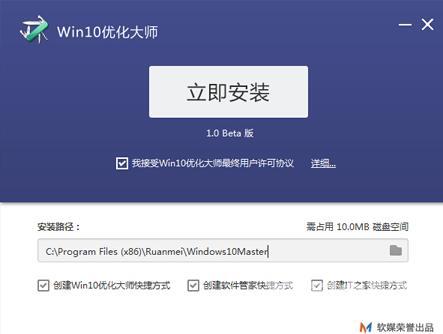
2、安装成功进入软件界面,接下来我们共同认识认识win10优化大师,点击【设置向导】。
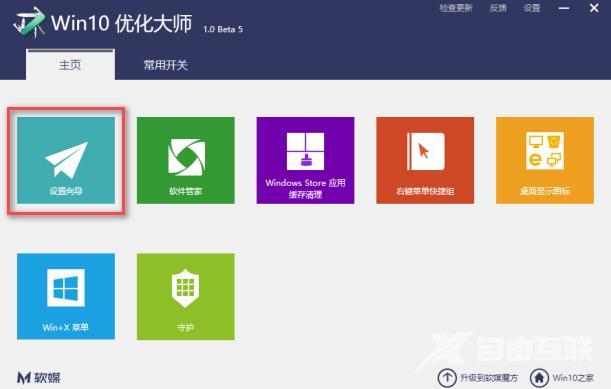
3、弹出一个设置窗口,设置好以后,点击【下一步】。
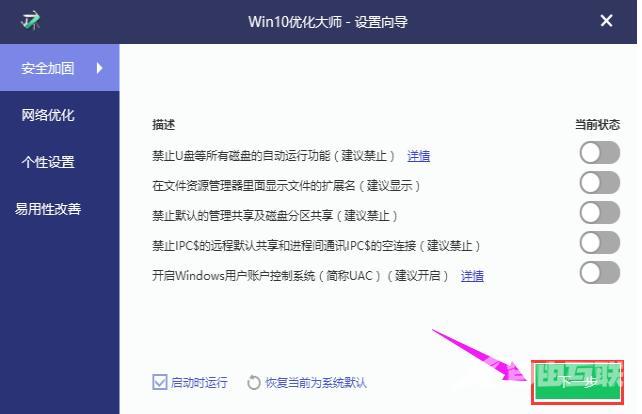
4、根据自己的操作习惯和使用需求,设置好后点击【下一步】。
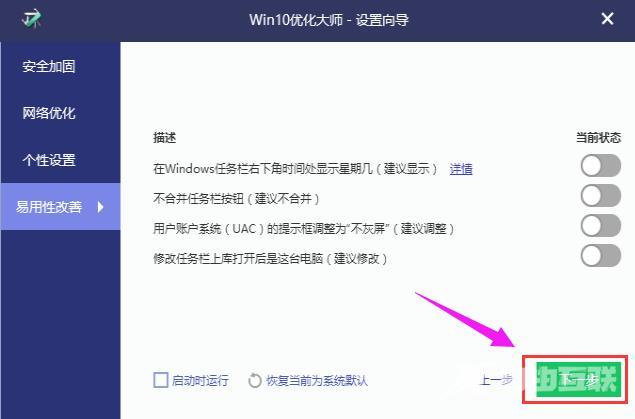
5、完成设置前需要再点击【完成】确认。
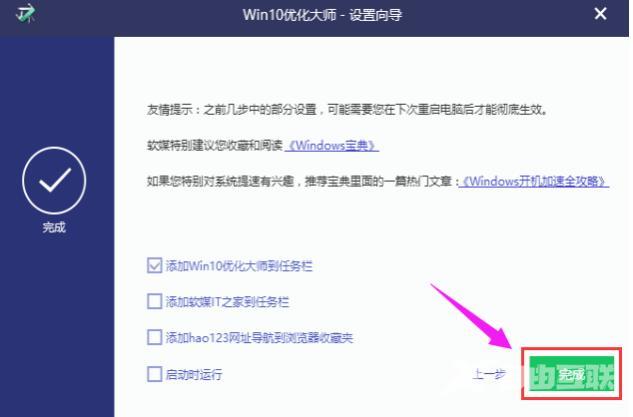
6、接着了解应用缓存清除。
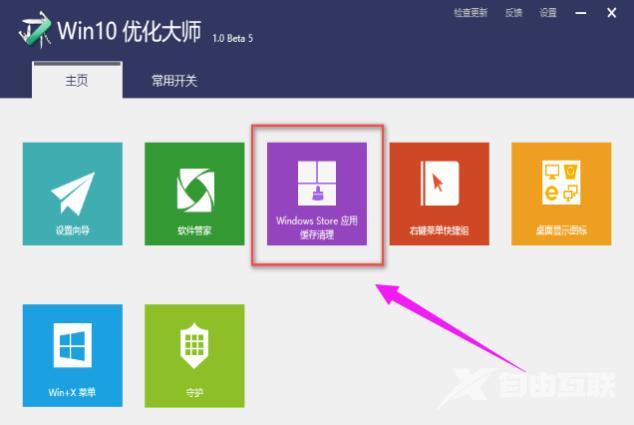
7、点开此模块,软件将系统上的软件罗列出来供用户选择,点击“扫描”。
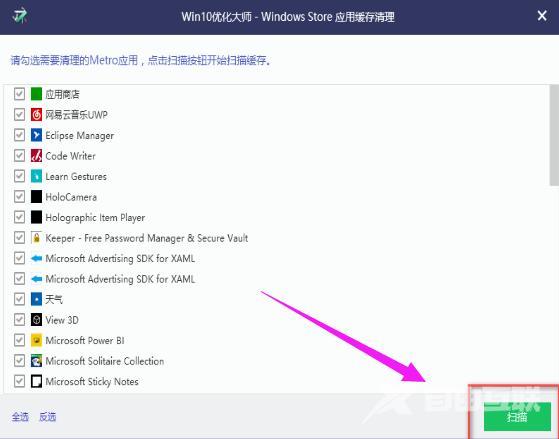
8、勾选的软件扫描垃圾文件,点击清理。
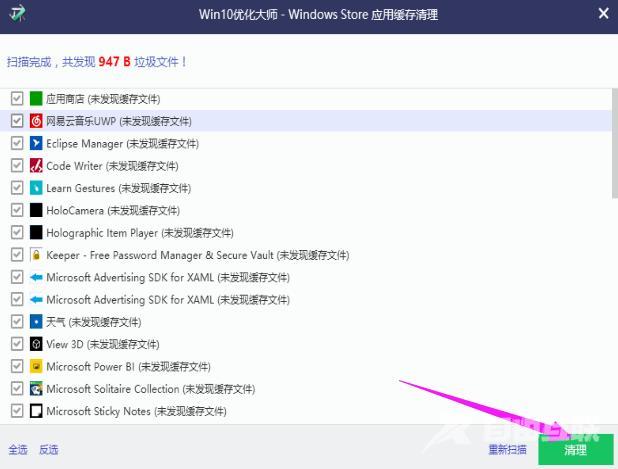
9、点击添加菜单项,将所需要的快捷启动的程序添加到右键菜单中,启动就无需翻各种文件夹了。
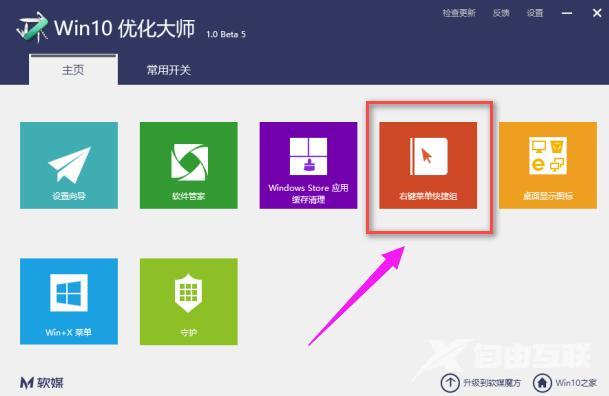
10、桌面显示图标,顾名思义是管理桌面的图标是否显示出来。
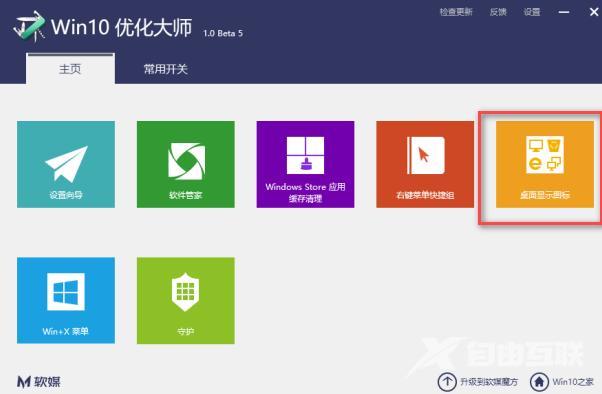
以上就是win10优化大师的使用方法,希望可以给各位带来帮助。
